
Win10에서 숨겨진 파일을 표시하는 방법: 먼저 "내 컴퓨터"를 열고 보기 옵션을 연 다음 오른쪽에 있는 옵션을 클릭하여 열고 "숨김 파일, 폴더 및 드라이브 표시"를 선택 취소합니다. .

이 문서의 운영 환경: Windows 10 시스템, Dell G3 컴퓨터.
Win10에서 숨겨진 파일을 표시하는 방법은 무엇입니까?
"내 컴퓨터"를 열고, 창이 열려 있으면 이 단계를 건너뛰세요
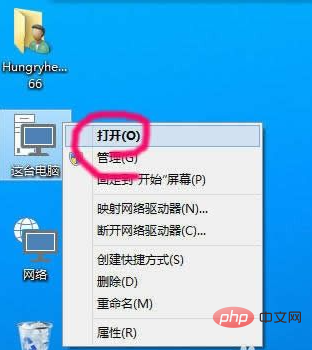
보기 옵션을 열려면 보기를 클릭하세요
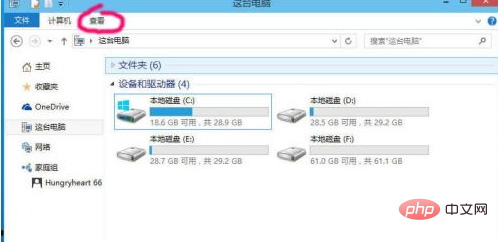
오른쪽 옵션을 열려면 클릭하세요
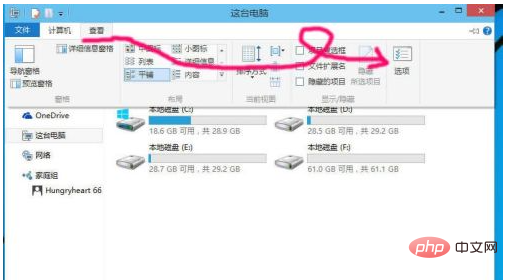
선택 두 번째 옵션 "보기"
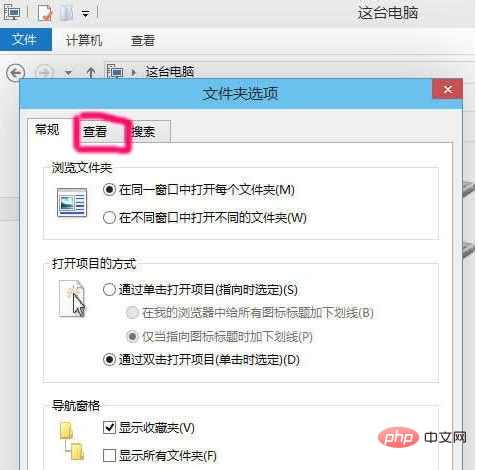
옵션 페이지에서 "숨김 파일, 폴더 및 드라이브 표시"를 선택 취소하고 확인을 클릭하여 숨겨진 파일을 봅니다
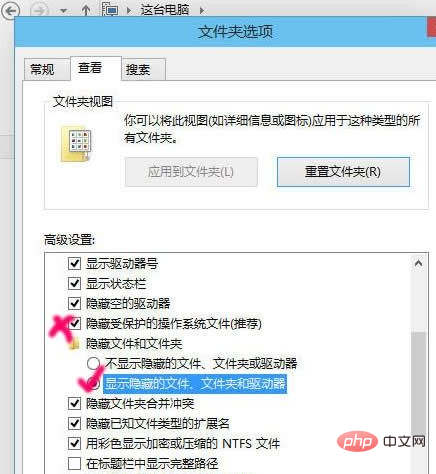
운영 체제에 익숙하다면 다음을 수행하는 것이 좋습니다. "파일 숨기기" 보호된 운영 체제 파일" 체크를 해제하세요
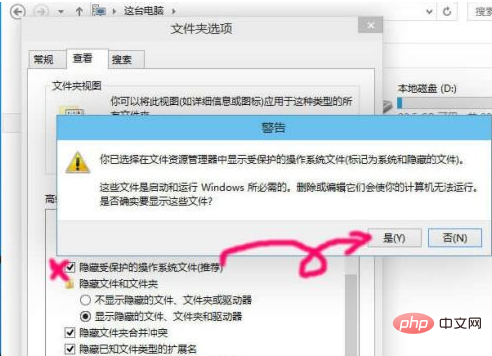
더 많은 관련 지식을 알고 싶으시면 FAQ 칼럼을 방문해 주세요!
위 내용은 Win10에서 숨겨진 파일을 표시하는 방법의 상세 내용입니다. 자세한 내용은 PHP 중국어 웹사이트의 기타 관련 기사를 참조하세요!